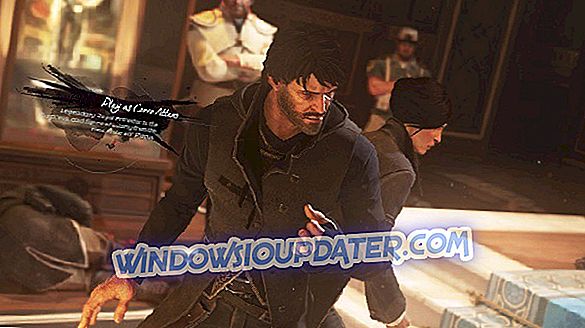O aplicativo do Facebook encontrado na Microsoft Store está recebendo apenas recentemente um número maior de usuários. Muitas pessoas ainda estão gravitando em direção aos navegadores, mesmo que esse aplicativo de UWP no Facebook não seja ruim. Se excluirmos a prática do Facebook de par obrigatório com o Facebook Messenger.
Tudo somado, o aplicativo é útil e podemos recomendá-lo. No entanto, muitas coisas boas que uma rede social como o Facebook oferece são diminuídas pela falta de som. Isso é exatamente o que alguns usuários tiveram, pois não conseguiram reproduzir som durante a reprodução de vídeos.
Como corrigir problemas de som no aplicativo do Facebook para o Windows 10
- Execute a resolução de problemas da aplicação
- Verifique os drivers de som e vídeo
- Redefinir as configurações do aplicativo
- Reinstale o aplicativo
- Reduza a taxa de amostragem de som
- Registre novamente aplicativos
1: executar a solução de problemas do aplicativo
A primeira coisa que sugerimos é executar o Solucionador de problemas do Google Apps Store. Essa ferramenta de solução de problemas interna encontrada em Configurações deve abordar os problemas comuns relacionados ao aplicativo da Microsoft Store. Se não resolvê-los, deve pelo menos dar uma visão melhor sobre o que está causando a distorção do som.
Se você não tiver certeza de onde encontrar esse solucionador de problemas, siga as etapas fornecidas abaixo:
- Abra as configurações .
- Escolha Atualização e Segurança .

- Selecione Solucionar problemas no painel esquerdo.
- Expanda o Solucionador de problemas de aplicativos da loja .

- Execute o solucionador de problemas.
Você também pode executar a solução de problemas de som na mesma seção. Pode resolver os problemas relacionados ao som.
2: Verifique os drivers de som e vídeo
Depois disso, vamos confirmar que os drivers de som e vídeo estão instalados e atualizados corretamente. Naturalmente, isso se expande para o desempenho geral do sistema, portanto, você provavelmente já estará ciente do dispositivo de som com defeito e da placa gráfica. No entanto, você pode tentar atualizá-los ou, melhor ainda, instalar os drivers da fonte oficial em vez de depender do Windows Update.
Aqui está a lista de 3 principais OEMs onde você pode encontrar os drivers para sua placa gráfica:
- Intel
- AMD / ATI
- NVidia
3: redefinir as configurações do aplicativo
Para se assemelhar à solução de problemas do aplicativo em algumas outras plataformas, a Microsoft oferece redefinição de fábrica de aplicativos individuais no Windows 10. Essa opção pode ser útil, especialmente porque muitos aplicativos aparentemente estão com desempenho abaixo das expectativas iniciais.
Agora, o aplicativo do Facebook é uma porta UWP bastante boa (pelos padrões UWP, pelo menos). Mas há certamente alguns problemas em torno dele. Então, se o som de repente começar a falhar ao reproduzir vídeos no aplicativo do Facebook, a redefinição do aplicativo deve ajudar.
Veja como redefinir o aplicativo do Facebook no Windows 10:
- Clique com o botão direito em Iniciar e abra Configurações .
- Escolha aplicativos .

- Nos aplicativos e recursos, pesquise no Facebook .
- Expanda Facebook e selecione Opções avançadas .

- Role para baixo e clique em Redefinir .

4: reinstalar o aplicativo
Se a redefinição falhar, a reinstalação deve levar a etapa adiante. Com um pequeno ajuste incluído. Se você acabou de reinstalar o aplicativo que avarias, as chances são que ele continuará fazendo. Por outro lado, se você executar uma reinstalação limpa (limpe todos os arquivos associados restantes antes da instalação), os problemas não voltarão a ocorrer.
Veja como reinstalar o aplicativo do Facebook no Windows 10:
- Navegue para Configurações> Aplicativos> Aplicativos e recursos e procure o aplicativo do Facebook.
- Clique em Desinstalar para removê-lo.

- Execute um dos desinstaladores gratuitos que sugerimos nesta lista.
- Navegue até a Microsoft Store e instale o Facebook novamente.

5: Reduza a taxa de amostragem de som
Alguns relatórios de usuários afirmam que a taxa de amostragem é o núcleo do problema. Ou seja, depois de reduzir a taxa de amostragem, os problemas de som no Facebook (e outros aplicativos, para esse assunto) pararam completamente. Isso pode ser feito nas configurações de som do dispositivo. Depois de fazer isso, o som no aplicativo do Facebook deve ser restaurado completamente.
Veja o que você precisa fazer:
- Clique com o botão direito do mouse no ícone Som na barra de notificação e abra Opções de som.
- Clique nas propriedades do dispositivo .

- Selecione a guia Avançado .
- Altere o formato padrão para um valor menor e confirme as alterações.

- Reinicie o seu PC e abra o Facebook.
6: Registrar novamente aplicativos
Por fim, se o problema for amplo, você pode tentar registrar novamente toda a Loja. Isso ajudou alguns usuários, enquanto outros decidiram que o wrapper alternativo é um negócio melhor do que o aplicativo oficial do Facebook. O procedimento de registro é bastante simples e você precisará usar a linha de comando elevada do PowerShell para executá-lo.
Siga estas etapas para registrar novamente a Microsoft Store:
- Clique com o botão direito do mouse em Iniciar e abra o PowerShell (Admin).
- Na linha de comando, copie e cole o seguinte comando e pressione Enter:
- Get-AppXPackage * Microsoft.WindowsStore * | Foreach {Add-AppxPackage -DisableDevelopmentMode -Register “$ ($ _. InstallLocation) AppXManifest.xml”}

- Get-AppXPackage * Microsoft.WindowsStore * | Foreach {Add-AppxPackage -DisableDevelopmentMode -Register “$ ($ _. InstallLocation) AppXManifest.xml”}
- Quando estiver pronto, feche o PowerShell, abra o aplicativo do Facebook e dê uma nova chance aos vídeos.
É isso aí. Caso você ainda tenha problemas de som no aplicativo do Facebook, tente alguns wrappers encontrados na Microsoft Store. De qualquer forma, se você tiver sucesso ou fracassar, não se esqueça de nos manter informados. Esse é o propósito da seção de comentários abaixo.